Artikel / 22-02-2019 / Af Jesper Balleby
Google Ads Faktura – Sådan finder du dine fakturaer
Det sker ikke så sjældent, at vi får spørgsmålet: ”hvordan finder jeg mine Google Ads fakturaer til regnskabet”? Det er heldigvis ikke så kompliceret, men det hjælper bestemt, at man ved hvor man skal lede. Hermed en nem og illustrativ guide til at finde fakturaer i Google Ads interfacet.
Der er overordnet to måder at betale for sin annoncering på Google:
Der er overordnet to måder at betale for sin annoncering på Google:
- Manuelle eller automatiske indbetalinger fra betalingskort.
- Månedlig fakturering
Måden hvorpå man finder den relevante faktura er faktisk den samme uanset hvilken metode man bruger til at betale for sin annoncering.
Sådan finder du dine fakturaer
Først og fremmest skal der logges ind i Google Ads kontoen. Når der er logget ind starter man med at klikke på svensknøglen oppe i højre hjørne af skærmen som du ser herunder:

Når du har klikket på svensknøglen får du en menu frem hvor du skal klikke på menupunktet ”Fakturering og betalinger” som vist herunder:
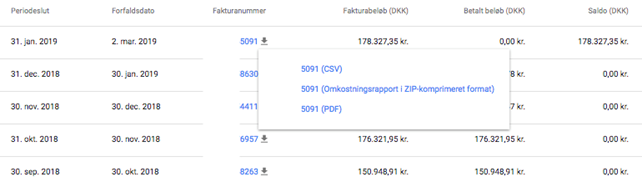
Herfra ser det forskelligt ud hvad enten man betaler med betalingskort eller hvis man betaler via månedlige fakturaer. Her følger en guide og oversigt til begge betalingsveje:
Betaling med betalingskort
Du har nu to muligheder for at komme videre. Klik enten på ”Transaktioner” i menuen i venstre side eller på ”Se transaktioner og dokumenter” midt i skærmbilledet:
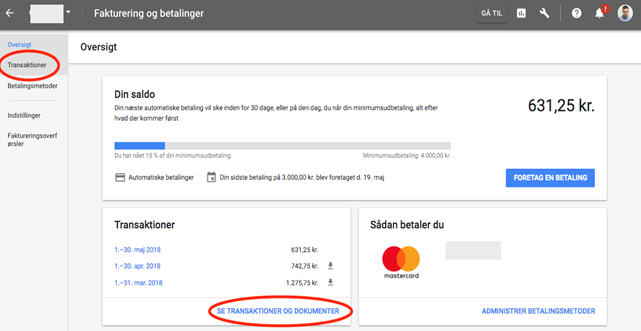
For et bedre overblik kan det herefter anbefales at vælge ”Oversigtsvisning” i stedet for ”Detaljeret transaktionsvisning”. Det er ikke nødvendigt, men giver som sagt et hurtigere og nemmere overblik over fakturaerne:
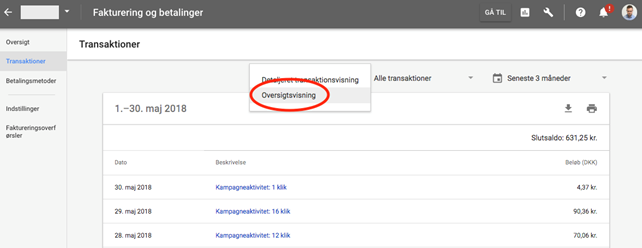
Vælg tidsinterval for hvor langt tilbage i tiden der ønskes fakturaer i højre hjørne. Derefter ser du efter hver måned under ”Dokumenter” to filer hvor du skal klikke på filen under ”Momsfaktura for EU (1)” hvorefter fakturaen for den pågældende måned downloades:
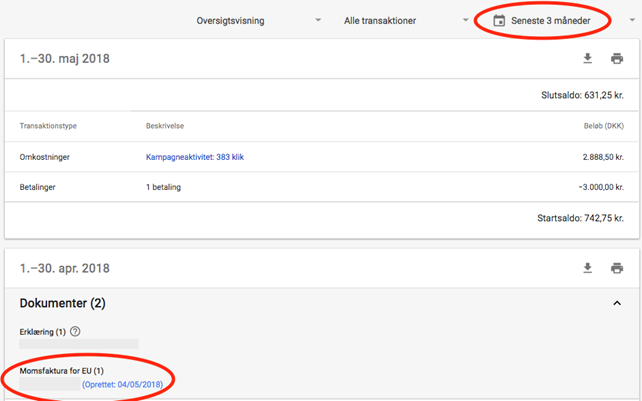
Nu får du dermed en faktura der både viser det reelle forbrug for måneden, samt antallet af trækninger på betalingskort. De to stemmer ikke overens, da betalingerne sker løbende i takt med, at budgettet er brugt op. Derfor skal man bruge den nederste oversigt der viser hvor mange betalinger der er sket i den pågældende måned og dermed stemmer med trækninger på ens bankoversigt:
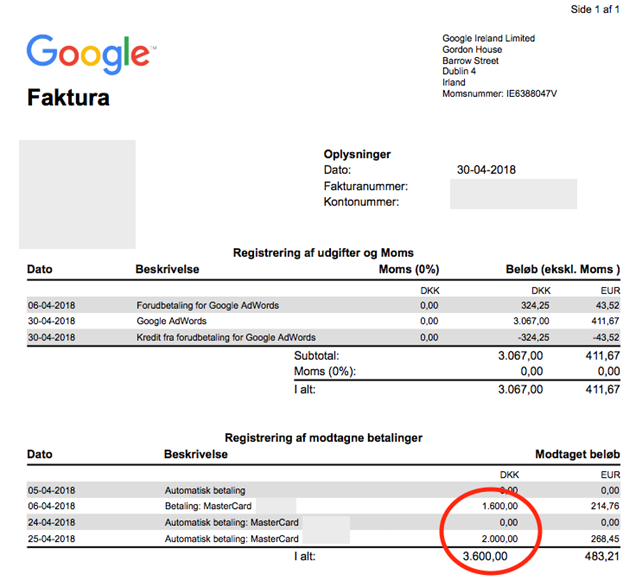
Betaling via månedlig faktura
Efter at have klikket på ”Fakturering og betalinger” får man en række nemt overskuelige muligheder for at finde sine fakturaer. Der er både en knap i venstre side af skærmen med teksten ”Fakturaer” eller en blå knap i midten af skærmen med teksten ”Se fakturaer” samt endda en tredje mulighed nederst i højre hjørne også med teksten ”Se fakturaer”.
Det er dog ikke engang nødvendigt at klikke på nogen af de knapper for at få fat i de seneste 3 fakturaer, da de faktisk allerede er listet nederst i skærmbilledet nedenfor. Har man brug ældre fakturaer end de 3 seneste er det bare at klikke på en af de tre knapper.
Det er dog ikke engang nødvendigt at klikke på nogen af de knapper for at få fat i de seneste 3 fakturaer, da de faktisk allerede er listet nederst i skærmbilledet nedenfor. Har man brug ældre fakturaer end de 3 seneste er det bare at klikke på en af de tre knapper.
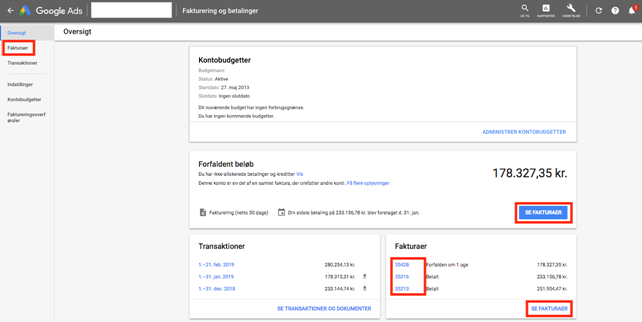
Klikker man på én af de 3 knapper der leder til alle fakturaer får man en oversigt over alle fakturaer nogensinde i kronologisk rækkefølge, hvor den seneste præsenteres først og så løbende derfra. I kolonnen ”Periodeslut” kan man se hvilken måned fakturaerne vedrører – Er datoen ”31. jan. 2019” betyder det, at det er fakturaen for januar 2019.
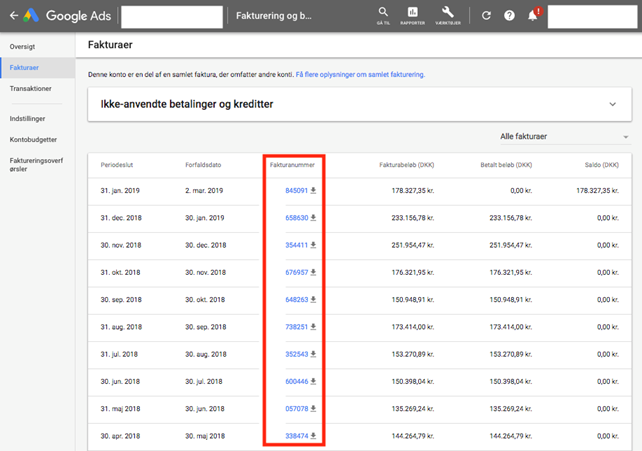
Den hurtigste måde at downloade en faktura på er ved at klikke på ”download symbolet” hvorefter der er tre muligheder for download som man kan se nedenfor.
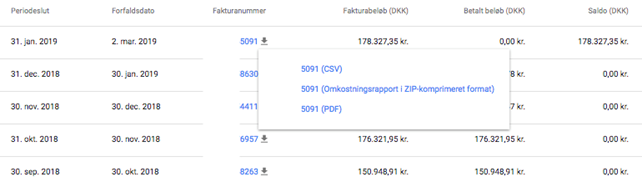
Afslutning
Vær opmærksom på, at fakturaen for seneste måned ikke nødvendigvis er klar d. 1, der går som regel et par dage før fakturaen er tilgængelig.
Er du nysgerrig på, hvordan vi kan skabe værdi for din forretning?
Vores CEO Kim, svarer gerne på alle dine spørgsmål helt uforpligtende.
Giv ham et kald eller send en mail.
Giv ham et kald eller send en mail.

